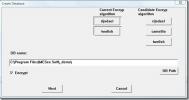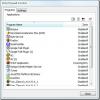Durch das Lesen der Liste werden geräteübergreifende synchronisierte Lesezeichen für Windows 8.1 bereitgestellt
Windows 8.1 hat die Schaltfläche Start zurückgebracht und das ist Grund genug, um für viele zu feiern, aber diese neue Version hat auch einige neue Apps mit sich gebracht, von denen die Leseliste etwas ist, das viele von uns lieben werden. Diese neue App funktioniert am besten mit Internet Explorer als Standardbrowser, funktioniert aber auch, wenn Sie einen anderen verwenden. Lese liste ist eine eigenständige App, zu der Sie Links aus dem Share Charm anderer Apps speichern können. Die gespeicherten Links können dann später gelesen werden. Für die meisten Benutzer scheint dies ein Pocket-ähnlicher Dienst zu sein, der jedoch die Leselistenfunktion in Safari in gewissem Maße nachahmt, mit der Ausnahme, dass er mit jedem Browser funktioniert und dadurch viel besser wird. Abgesehen davon, dass Sie mit anderen Apps und jedem Browser arbeiten können, ist die App in dem Sinne ziemlich einfach, dass Ihre Links nicht in Ordnern organisiert oder auf andere Weise kategorisiert werden können. Eine Suchleiste in der App erleichtert das Finden der richtigen App.
Um beim Surfen einen Link zur App "Leseliste" zu speichern (Sie können einen beliebigen Browser verwenden), öffnen Sie die Charms-Leiste und klicken Sie auf den Charm "Teilen".


Die Leseliste wird in den Freigabeoptionen zusammen mit den Mail- und Personen-Apps angezeigt. Klicken Sie im daraufhin geöffneten Fenster "Leseliste" auf die Schaltfläche der App, um sie zur Leseliste hinzuzufügen.

Öffnen Sie die Leselisten-App und wählen Sie einen Link zum Lesen aus. Wenn Sie Internet Explorer als Standardbrowser festgelegt haben, wird die Leseliste automatisch nach links ausgerichtet und der Internet Explorer rechts geöffnet, sodass Sie beide Apps nebeneinander anzeigen können. Sie können ganz einfach einen anderen Link wie diesen öffnen. Wenn Internet Explorer nicht Ihr Standardbrowser ist, führt das Klicken auf einen Link dazu, dass Sie zu dem Browser wechseln, den Sie als Standard festgelegt haben. Dies ist etwas weniger praktisch, da Sie zum Öffnen eines anderen Links wieder zur Leseliste wechseln müssen. Sie können die Leseliste und den Browser Ihrer Wahl dennoch manuell nebeneinander platzieren.
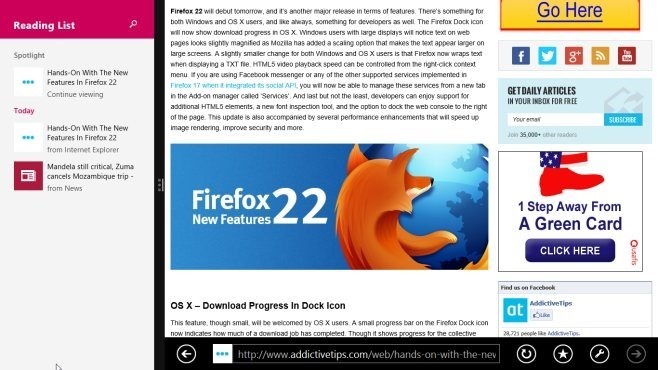
Um einen Link aus der Leseliste zu entfernen, klicken Sie mit der rechten Maustaste, um ihn auszuwählen, und klicken Sie in der unteren App-Leiste auf die Schaltfläche "Löschen". Sie können über die obere App-Leiste auf Ihre kürzlich gelöschten Links zugreifen. Einmal geöffnete Links werden nicht automatisch aus der Liste entfernt, und es gibt auch keine Option "Als gelesen markieren".

Die Leseliste kann gelöschte Links für einen Zeitraum von maximal 60 Tagen und mindestens 10 Tagen aufbewahren. Um festzulegen, wie lange Ihre gelöschten Links aufbewahrt werden sollen, öffnen Sie die Optionen der App in der Charms-Leiste und legen Sie den für Sie geeigneten Zeitraum fest. Für die App sind keine weiteren Anpassungsoptionen verfügbar.

Die Leseliste ist eine gute Ergänzung, scheint aber offensichtlich in Arbeit zu sein. Das Mindeste, was benötigt wird, sind Ordner und die Option "Als gelesen markieren". Wenn Microsoft noch einen Schritt weiter gehen möchte, kann Microsoft auch einen RSS-Reader hinzufügen.
Suche
Kürzliche Posts
Kostenlose Software für Fotomanagement und Bildverschlüsselung
MESee Lite ist eine kostenlose App, mit der Benutzer ihre Fotos ver...
Die moderne Benutzeroberfläche von Adobe Reader wird in den Windows 8 Store geliefert
Abgesehen von seinem optisch atemberaubenden Aussehen bietet Window...
Erhalten Sie die vollständige Kontrolle über die Windows-Firewall direkt von Ihrem Desktop aus
Vista Firewall Control ist ein kostenloses portables Tool, mit dem ...